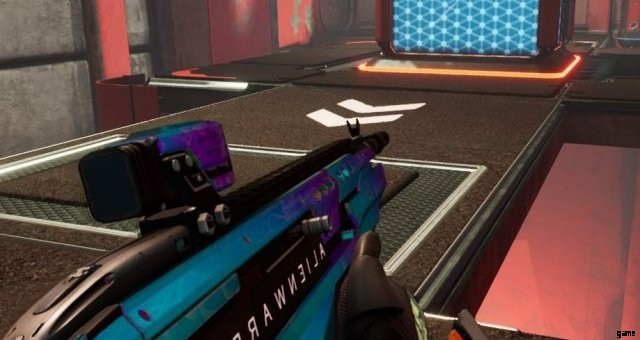
Diese Anleitung führt Sie durch, wie Sie Ihren Ping in Splitgate (und anderen Online-Spielen) überprüfen und Ihre Verbindungsdetails zu den Splitgate-Servern anzeigen können.
Einführung
Da immer mehr „konkurrenzfähige“ Hochgeschwindigkeits-FPS-Spiele auf den Markt kommen, zeichnet sich ein besorgniserregender Trend ab – das Weglassen nativer In-Game-Ping- und Latenz-Messwerkzeuge. Ich veröffentliche diesen Leitfaden in der Hoffnung, dass sich einige Spieler besser darüber informieren können, warum Ping wichtig ist, warum Serververfügbarkeit und geografischer Standort wichtig sind und warum sie skeptisch bleiben sollten, wenn diese Informationen nicht ohne Weiteres verfügbar sind.
Dies ist ein sehr grundlegender Leitfaden, der Folgendes zu erklären versucht:
- Warum Ihr Ping beim Spielen wichtig ist.
- Wie Sie Ihren Ping in Splitgate überprüfen können.
- Wie Sie den geografischen Standort der Server ermitteln können, mit denen Sie verbunden sind.
Ich möchte klarstellen, dass absolut keine der in diesem Leitfaden enthaltenen Informationen möglicherweise für schädliche Zwecke verwendet werden dürfen. Die Überwachung der eingehenden/ausgehenden Verbindungen auf Ihrem Computer ist ein vollkommen akzeptables Verhalten, und alle aus diesem Prozess gewonnenen Informationen (z. B. Server-IP-Adressen usw.) sind öffentlich bekannt.
Lassen Sie uns damit beginnen …
Warum Ping wichtig ist
Ping bezieht sich auf die Reaktionszeit zwischen Ihrem verbundenen Gerät und einem anderen Gerät oder Server. Es ist die „Verzögerungszeit“, wenn Sie auf eine Nachricht warten oder eine Aktion ausführen, die eine Antwort von einer anderen Partei erfordert. Ein größerer Ping (gemessen in Millisekunden) entspricht einer längeren Kommunikationszeit mit dem Server und damit einer längeren Verzögerungszeit. In einer Umgebung, in der der kleinste Fehltritt katastrophale Folgen für Sie und Ihre Teamkollegen haben könnte, ist ein niedriger Ping eine absolute Notwendigkeit.
Lag ist eine direkte Folge von hohem Ping. Hier spielt das Spiel Ihre Befehle mit einer merklichen Verzögerung aus. Sie können beispielsweise mit der Maus klicken und ein paar Projektile auf den Feind abfeuern, aber keines von ihnen scheint bis eine Sekunde später Kontakt aufzunehmen. Alternativ kann sich im Laufe der Zeit eine Verzögerung aufbauen, sodass das Spiel plötzlich für einige Momente einfriert und dann schnell alle Ihre Eingaben auf einmal einholt, was dazu führt, dass feindliche Spieler sich auf der Karte „verziehen“ oder Ihr Charakter plötzlich rückwärts schnappt zu einem früheren Standort.
In Splitgate können Sie die Auswirkungen der Verzögerung sehen, indem Sie sich das von der Kill-Cam bereitgestellte Wiederholungsmaterial ansehen. Viele Spieler geben oft an, dass die Kill-Cam nicht so aussieht, wie auf ihrem Bildschirm passiert ist, und sie haben Recht. Anstatt Ihnen zu zeigen, wie das Spiel auf Ihrem Computer aussah, spielt die Kill-Cam das Szenario aus der Sicht des Servers ab. Wenn sich die Interpretation des Spiels durch den Server von der Interpretation Ihres Computers unterscheidet, ist diese „Desynchronisation“ eine direkte Folge der Verzögerung.
Eine Visualisierung von Desync

Dies ist ein anständiges visuelles Beispiel für verzögerungsbedingte „Desynchronisation“ in CS:GO. Die blaue Umrandung zeigt die Hitbox-Position auf dem Server an, während das Standardmodell die Hitbox-Position auf dem Client darstellt. Eine schnelle Drehung mit der Maus bewirkt eine Desynchronisation zwischen Server und Client.
Dies kann zu unerwünschtem Verhalten führen, z. B. dass Projektile den Spieler berühren, obwohl er nicht mehr dort steht.
Prüfen Sie Ihren Ping/Ihre Latenz im Spiel
In diesem Abschnitt erfahren Sie, wie Sie Ihren Ping mit dem standardmäßigen „Ressourcenmonitor“ von Microsoft Windows 10 überprüfen. Dieser Vorgang funktioniert möglicherweise auch für frühere Versionen von Microsoft Windows. Leider kann ich dies nicht überprüfen, daher kann Ihr Kilometerstand variieren.
Es sollte auch beachtet werden, dass dieser Prozess einen Latenzwert zurückgibt, der nicht 100 % genau ist. Der Latenzwert wird jedoch nah genug sein, um festzustellen, ob unsere schlechten Erfahrungen im Spiel auf Verzögerung / Desynchronisation zurückzuführen sind oder nicht. Außerdem können wir die IP-Adresse des Servers nachschlagen, mit dem wir gekoppelt sind, um festzustellen, wo unsere Spielinstanz gehostet wird.
Schließlich sollte beachtet werden, dass Sie diesen Prozess verwenden können, um Ihren Ping in einer Vielzahl von anderen Spielen als Splitgate zu überprüfen. Es gibt so viele Spiele da draußen (Destiny 2 usw.), die keine geeigneten Ping-/Latenz-Utilities haben, also zögern Sie nicht, diese Methode auch mit diesen zu verwenden.
Splitgate starten und den Titelbildschirm aufrufen
- Splitgate öffnen
- Verbinde dich mit den Splitgate-Servern und vergewissere dich, dass du auf dem Titelbildschirm bist
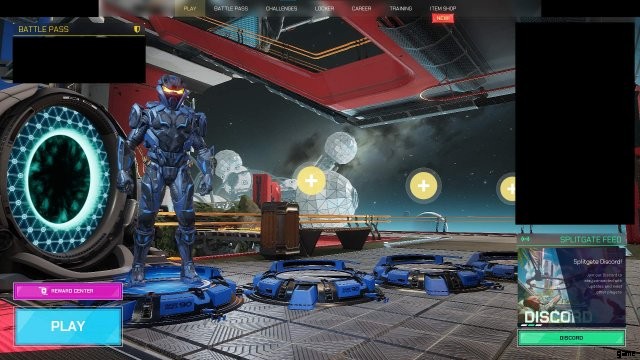
Ressourcenmonitor öffnen
- Startmenü öffnen
- Geben Sie „Ressourcenmonitor“ in die Suchleiste ein
- Starten Sie „Ressourcenmonitor“
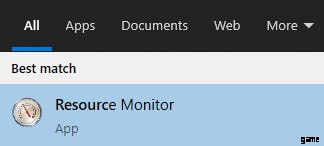
Alternative Methode zum Öffnen des Ressourcenmonitors
- Drücken Sie Windows-Taste + R
- Geben Sie „resmon“ in das Textfeld neben „Öffnen:“ ein
- Klicken Sie auf „OK“, um „Ressourcenmonitor“ zu starten

Navigieren Sie zum Netzwerk-Tab
- Klicken Sie auf die Registerkarte "Netzwerk"
- Erweitern Sie den Abschnitt „TCP-Verbindungen“
- Klicken Sie auf den Bereich „Bild“, um die Prozesse alphabetisch zu sortieren
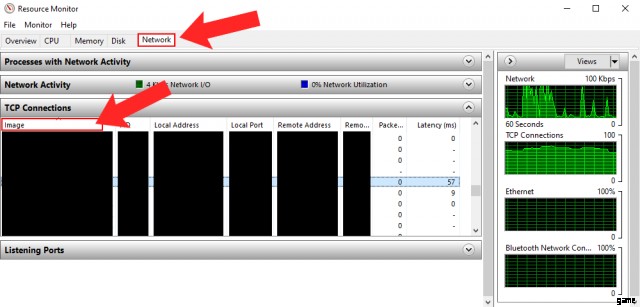
Finden Sie den Splitgate-Prozess
- Scrollen Sie durch die Prozesse, bis Sie „PortalWars-Win64-Shipping“ finden
- Du solltest zwei Prozesse mit diesem Namen finden
- Überprüfen Sie den „Remote Port“. Sie sollten mit Port 443 verbunden werden.
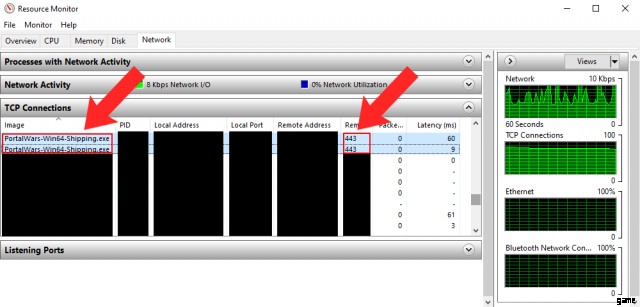
Diese beiden Prozesse werden vom Spiel verwendet, um Informationen über Ihren Charakter bereitzustellen (Spielstatistiken, Inventar, Kosmetika, Freischaltungen usw.). Diese beiden Prozesse werden ständig ausgeführt, während Splitgate geöffnet ist, unabhängig davon, ob Sie mit einem aktiven Spiel verbunden sind oder nicht. Sie können sehen, dass unser Ping zu diesen Servern eine Latenz von 60 ms und 9 ms hat. Um jedoch unseren Ping in einem aktiven Spiel zu sehen, müssen wir eine Wiedergabeliste starten und einem Spiel beitreten.
Mit einem Spiel in Splitgate verbinden
- Klicken Sie auf „Spielen“
- Wählen Sie eine Playlist aus (entweder „Casual“ oder „Ranked“)
- Wählen Sie Ihren Spieltyp aus und klicken Sie auf „Spielen“, um in die Matchmaking-Warteschlange zu gelangen

Sobald Sie einem Spiel beigetreten sind, können Sie Alt + Tab verwenden, um zum Ressourcenmonitor zurückzukehren.
Sehen Sie Ihren Ping
- Überprüfen Sie in „Resource Monitor“ die Liste der Prozesse auf einen dritten Eintrag von „PortalWars-Win64-Shipping“
- Dieser dritte „PortalWars-Win64-Shipping“-Prozess sollte mit einem anderen Port verbunden sein als die beiden vorherigen. In meinem Fall ist es mit Port 60000 verbunden.
- Überprüfe die Spalte „Latenz“, um deinen Ping im Spiel zu sehen.
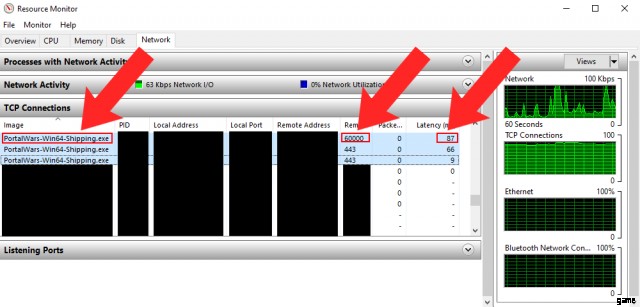
Und da haben Sie ihn, Ihren Ping für Splitgate. Meine dauert satte 87 ms und wird normalerweise während eines Spiels auf über 100 ms ansteigen. Ich habe allerdings eine Gigabit-Glasfaserverbindung … Warum ist mein Ping so hoch? Zum schnellen Vergleich, mein Ping in CS:GO liegt normalerweise bei etwa 20.
Im nächsten Abschnitt werden wir herausfinden, warum mein Ping so schrecklich ist!
Überprüfen des geografischen Standorts des Servers
Im vorherigen Abschnitt haben wir gelernt, wie man den Ping/die Latenz unseres aktuellen Splitgate-Matches bestimmt. Als wir die Ausgabe von „Resource Monitor“ überprüften, erfuhren wir, dass mein Ping im Spiel unglaubliche 87 ms betrug, was schrecklich für jemanden ist, der über ein Ethernet-Kabel mit einer Gigabit-Glasfaserverbindung verbunden ist.
In diesem Abschnitt verwenden wir „Resource Monitor“, um meine schlechte Verbindung zum Splitgate-Server zu beheben. Wir werden dies tun, indem wir zuerst die IP-Adresse des Remote-Servers identifizieren, mit dem wir für unseren Splitgate-Match verbunden sind, und dann diese IP-Adresse verwenden, um den geografischen Standort dieses Servers zu finden, wo auch immer er sein mag.
Ermitteln der IP-Adresse des Remote-Servers
- Identifizieren Sie im „Ressourcenmonitor“ den „PortalWars-Win64-Shipping“-Prozess, der mit Ihrem verbundenen Match verknüpft ist
- Notieren Sie die in der Spalte „Remote-Adresse“ enthaltene IP-Adresse.

Ich schwärze die vollständige IP-Adresse des Remote-Servers aus Sicherheitsgründen (obwohl dies nicht wirklich notwendig ist). Wichtig ist, dass Sie die IP-Adresse genau so notieren, wie sie angezeigt wird. Wir werden diese IP-Adresse nun auf einer Website nachschlagen, die Geolokalisierungsdienste bereitstellt.
Nachschlagen der IP-Adresse
- Es gibt eine Menge öffentlicher Websites, die Geolokalisierungsdienste für IP-Adressen anbieten.
- Als Referenz verwende ich https://www.iplocation.net/ip-lookup
- Geben Sie die IP-Adresse ein und führen Sie eine Suche durch
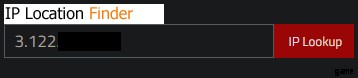
Ergebnisse abrufen
- Oh, schau! Es ist ein Amazon AWS-Server mit Sitz in Frankfurt, Deutschland!
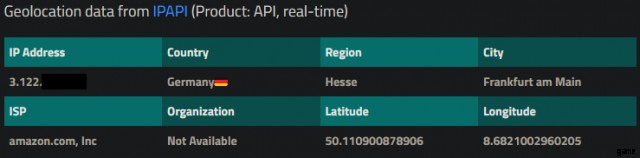
Jetzt verstehen wir also, warum mein Ping schrecklich ist und warum alle meine Spiele mit Verzögerungen, Desynchronisationsproblemen und grenzwertig unspielbar sind. Ich werde mit Servern auf der anderen Seite des Atlantischen Ozeans verbunden, ohne dass dies verhindert werden kann.
Schlussfolgerung
Nun, ich hoffe, Sie haben heute etwas über Ping und Latenz gelernt. Ich hoffe auch, dass Sie etwas über die Fehlerbehebung Ihrer Verbindung zu einem dedizierten Server gelernt haben. Netzwerkkonsistenz und Serverintegrität sind beide entscheidende Aspekte von Online-Spielen und sollten niemals ignoriert werden.
Zum Schluss:
- Ping ist entscheidend für das Gefühl und den Spaß eines Online-Spiels.
- Lag und Desynchronisation sind in einem schnellen FPS-Spiel verheerend.
- Splitgate fehlt die Möglichkeit, den Ping im Spiel zu überprüfen.
- Splitgate scheint keine Server im Osten der USA zu haben oder priorisiert den geografischen Standort nicht als Teil seines Matchmaking-Prozesses.
- Splitgate hat derzeit keine Möglichkeit für den Benutzer, den Matchmaking-Prozess auf eine bestimmte Region zu beschränken.
